Ochrana snímok
- Ochrana jednej snímky
- Určenie rozsahu snímok, ktoré chcete ochrániť
- Ochrana všetkých snímok v priečinku alebo na karte
Môžete ochrániť dôležité snímky pred neúmyselným vymazaním.
Ochrana jednej snímky
-
Vyberte položku [
: Protect images /
: Chrániť snímky].

-
Vyberte položku [Select images / Vybrať snímky].
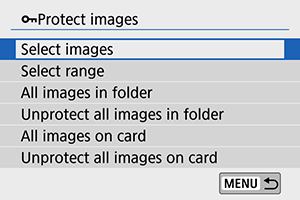
-
Vyberte snímku.
- Pomocou tlačidiel
vyberte snímku, ktorú chcete ochrániť.
- Pomocou tlačidiel
-
Nastavte ochranu snímky.
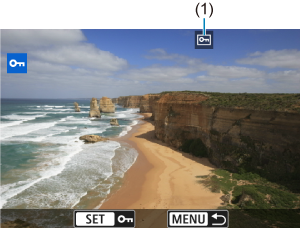
- Stlačením tlačidla
ochránite vybratú snímku, ktorá potom bude označená ikonou
(1) v hornej časti obrazovky.
- Ak chcete zrušiť ochranu a vymazať ikonu
, znova stlačte tlačidlo
.
- Ak chcete nastaviť ochranu pre ďalšiu snímku, zopakujte kroky č. 3 a 4.
- Stlačením tlačidla
Určenie rozsahu snímok, ktoré chcete ochrániť
Počas prezerania snímok v zobrazení registra môžete špecifikovať prvú a poslednú snímku rozsahu na ochranu všetkých určených snímok naraz.
-
Vyberte položku [Select range / Vybrať rozsah].
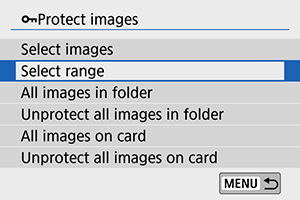
- Vyberte položku [Select range / Vybrať rozsah] v ponuke [
: Protect images /
: Chrániť snímky].
- Vyberte položku [Select range / Vybrať rozsah] v ponuke [
-
Určte rozsah snímok.
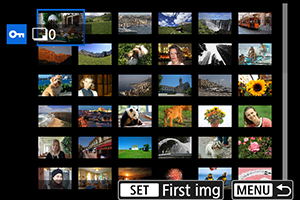
- Vyberte prvú snímku (počiatočný bod).
- Potom vyberte poslednú snímku (koncový bod). Nastaví sa ochrana snímok v určenom rozsahu a zobrazí sa ikona
.
- Ak chcete vybrať inú snímku na ochránenie, zopakujte krok č. 2.
Ochrana všetkých snímok v priečinku alebo na karte
Ochranu môžete naraz nastaviť pre všetky snímky v priečinku alebo na karte.
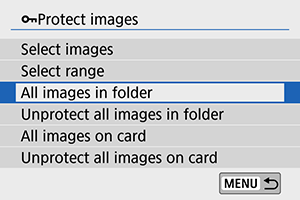
- Keď vyberiete možnosť [All images in folder / Všetky snímky v priečinku] alebo [All images on card / Všetky snímky na karte] v ponuke [
: Protect images /
: Chrániť snímky], všetky snímky v danom priečinku alebo na karte budú chránené.
- Ak chcete zrušiť výber, vyberte položku [Unprotect all images in folder / Zrušiť ochranu všetkých snímok v priečinku] alebo [Unprotect all images on card / Zrušiť ochranu všetkých snímok na karte].
-
Ak sú nastavené podmienky vyhľadávania pomocou funkcie [
: Set image search conditions /
: Nastaviť podmienky vyhľadávania snímok] (), zobrazia sa položky [All found images / Všetky nájdené snímky] a [Unprotect all found / Zrušiť ochranu všetkých nájdených snímok].
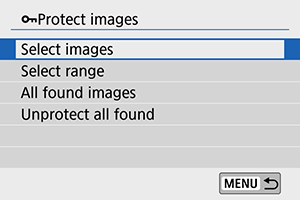
- Ak vyberiete položku [All found images / Všetky nájdené snímky], všetky nájdené snímky filtrované podľa podmienok vyhľadávania budú chránené.
- Ak vyberiete položku [Unprotect all found / Zrušiť ochranu všetkých nájdených snímok], ochrana všetkých nájdených snímok sa zruší.
